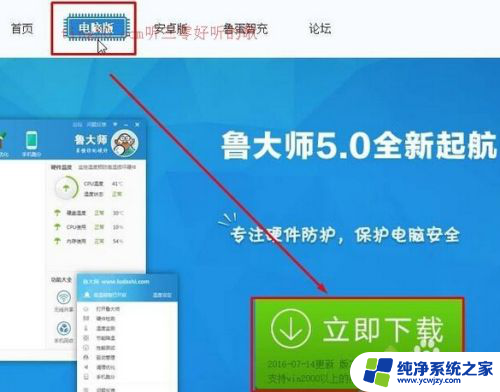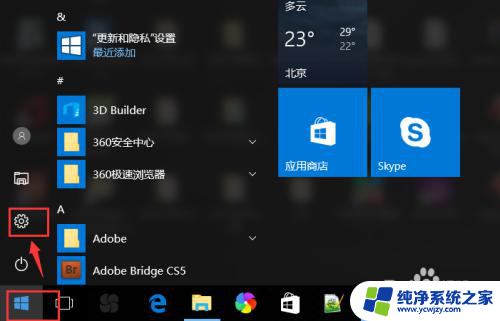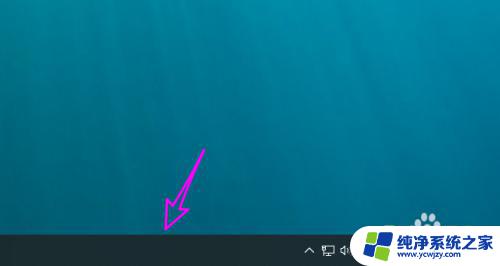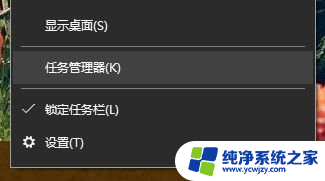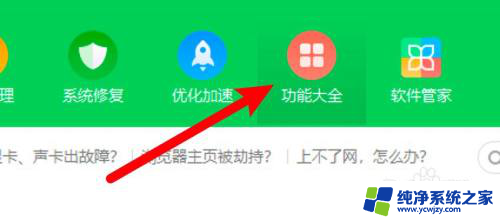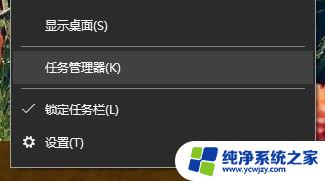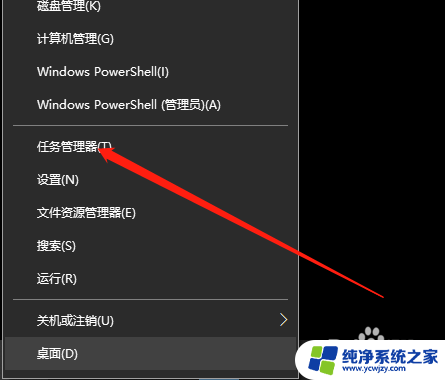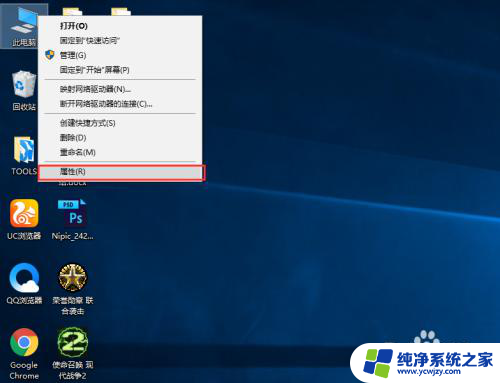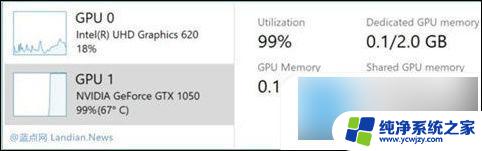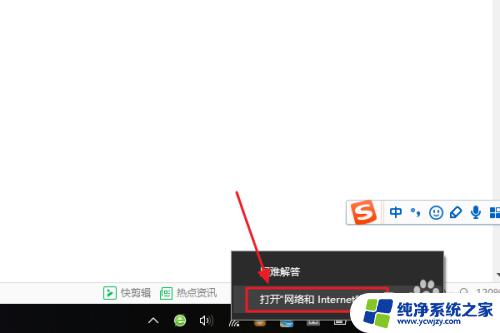电脑cpu进程怎么看 Win10系统如何查看CPU温度
更新时间:2024-02-24 09:56:26作者:yang
在如今的数字化时代,电脑已经成为我们生活中不可或缺的一部分,而作为电脑的核心部件之一,CPU的温度对于电脑的稳定运行起着至关重要的作用。Win10系统下如何准确地查看CPU的温度呢?通过本文我们将为大家详细介绍Win10系统下如何查看CPU温度的方法和步骤。无论是为了保护我们珍贵的电脑硬件,还是为了更好地了解电脑的运行情况,掌握这些知识都是非常有必要的。让我们一起来了解吧!
具体步骤:
1.在电脑桌面任务栏空白处,鼠标右键空白处,如图所示
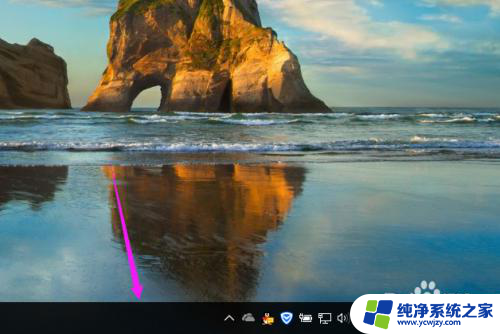
2.在弹出的列表中选择“任务管理器”,如图所示
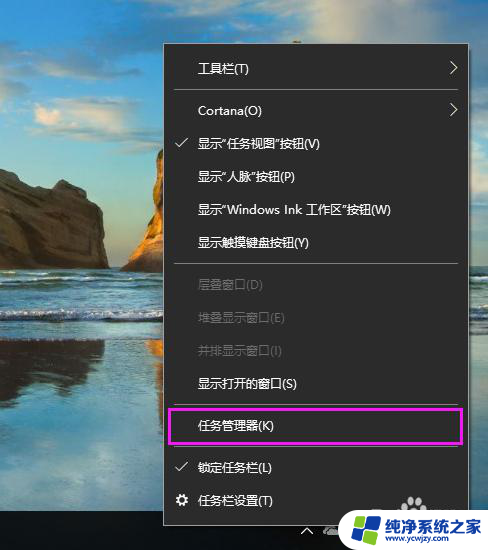
3.进入任务管理器,你就看到CPU运行情况了,如图所示
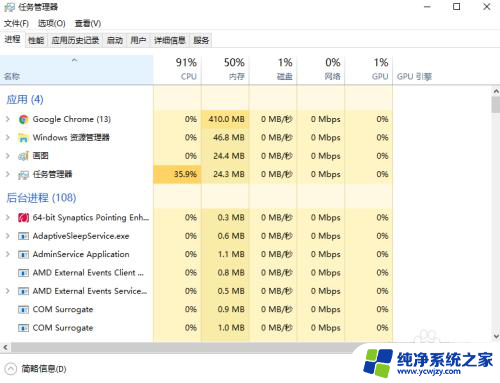
4.从进程来看,可能是打开后台进程太多。导致占用CPU太大,将如图所示打开的软件关闭,如果不经常用,可以卸载掉,如图所示
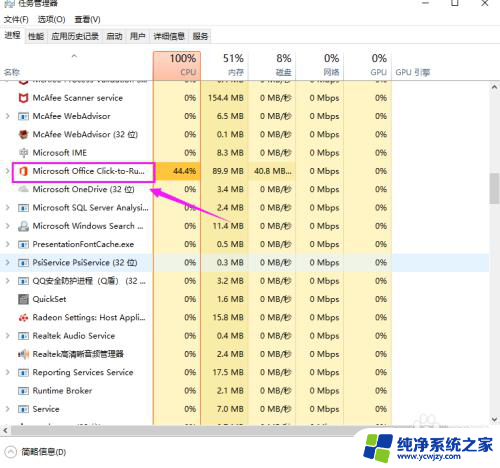
5.另外,你也可以点击性能,查看CPU的个性指标,如图所示
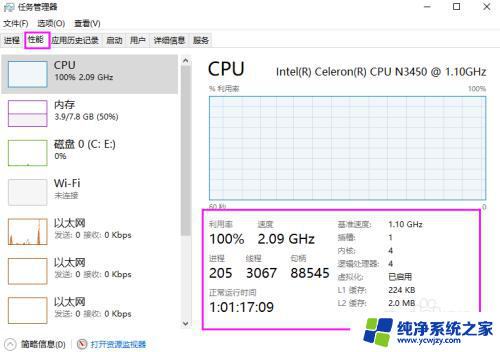
以上是关于如何查看计算机CPU进程的全部内容,如果遇到相同问题的用户,可以参考本文中介绍的步骤进行修复,希望对大家有所帮助。